运用3D功能简单制作一个花瓶
摘要:效果图1、建立路径首先,使用钢笔工具建立如下图的路径。打开菜单“效果”“3D”“...
效果图

1、建立路径
首先,使用钢笔工具建立如下图的路径。打开菜单“效果”“3D”“绕转”。
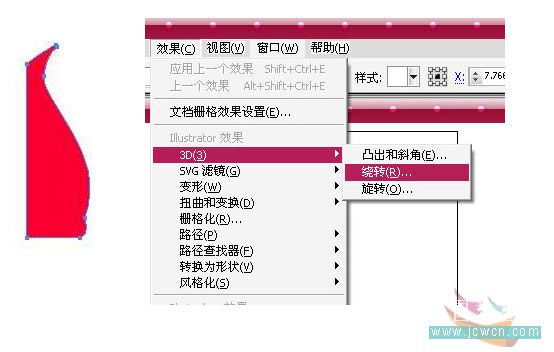
3D 绕转对话框
选择绕转之后 ,会在页面的最上方出现一个对话框。
如果表面的光照选项部分没有出现在对话框中,请单“更多选项按钮”
点击光源对话框新建按钮,新建一个光源,并如图中所示进行调整。混合步骤改为35。其它的默认。
混合步骤越高,过渡更细腻,效果也越好。但会增加文件的大小和内存的使用。
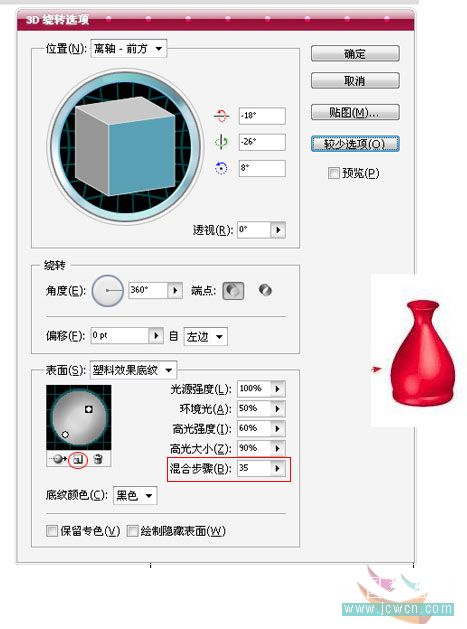
2、建立花朵符号
使用椭圆工具画出花朵,如下图。我这里用illsutrator画了一个非常简单的花,你可以画别的你自己喜欢的图案。
拖动花朵元件至符号面板。如果你的符号面板未显示,可以使用快捷键ctrl+shift+F11,或者选择“窗口”-“符号”调出些面板。
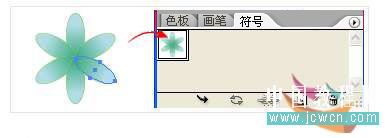
【运用3D功能简单制作一个花瓶】相关文章:
上一篇:
AI制作创意六一儿童节海报
下一篇:
AI制作立体文字效果讲解
